CorelDRAW X7怎样绘制填充砖形图形
1、双击打开桌面上的CorelDRAW X7软件。
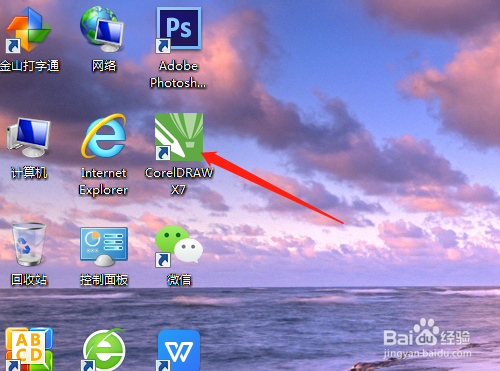
2、单击选工具箱中矩形工具,绘制一个矩形。
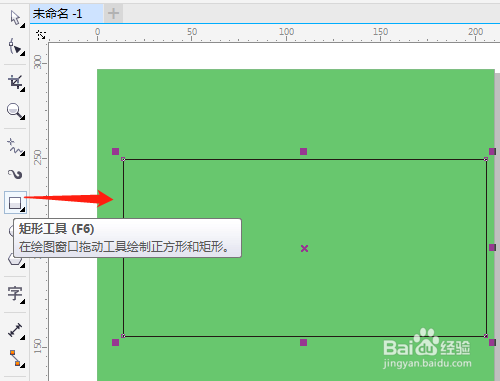
3、单击交互式填充工具。
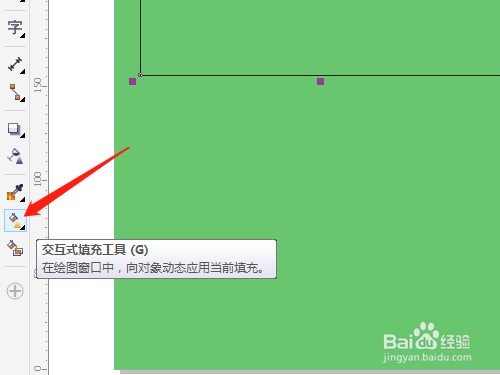
4、属性栏中选双色图样填充,再选样式。
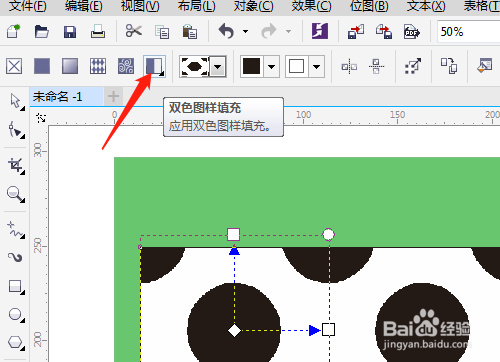
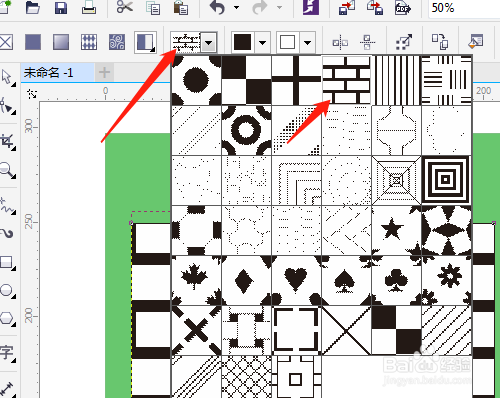
5、结果如图,再改前景色颜色。
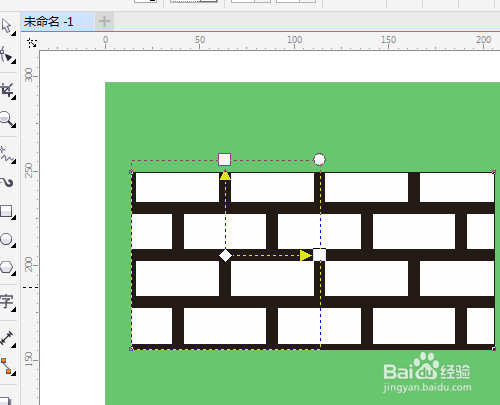

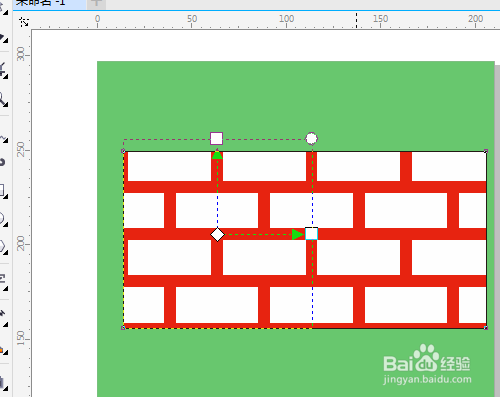
6、单击属性栏中编辑填充,对话框中改变换数字,确定。

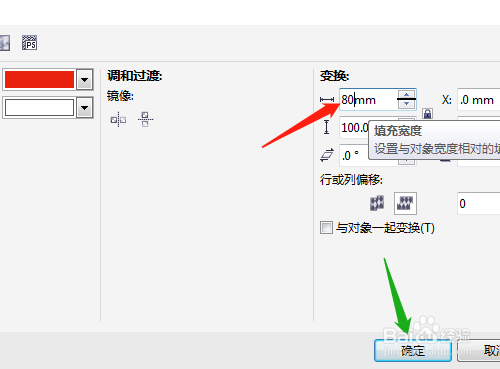
声明:本网站引用、摘录或转载内容仅供网站访问者交流或参考,不代表本站立场,如存在版权或非法内容,请联系站长删除,联系邮箱:site.kefu@qq.com。
阅读量:190
阅读量:152
阅读量:88
阅读量:76
阅读量:58